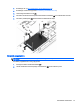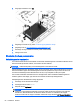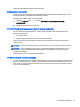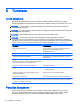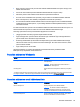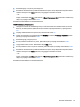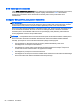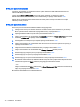User's Guide - Windows 8.1
Table Of Contents
- Sissejuhatus
- Arvuti tundmaõppimine
- Ühenduse loomine võrguga
- Klaviatuuri, puutežestide ja osutusseadmete abil navigeerimine
- Osutusseadmete kasutamine
- Klaviatuuri kasutamine
- Multimeediumid
- Toitehaldus
- Arvuti väljalülitamine
- Toitesuvandite määramine
- Energiasäästurežiimide kasutamine
- Akutoite kasutamine
- Lisateabe leidmine aku kohta
- Akukontrolli kasutamine
- Aku laetuse taseme kuvamine
- Aku tühjenemisaja pikendamine
- Tegutsemine aku tühjenemise korral
- Aku paigaldamine ja eemaldamine
- Akutoite säästmine
- Kasutaja vahetatava aku hoiustamine
- Kasutaja vahetatava aku kasutusest kõrvaldamine
- Kasutaja vahetatava aku vahetamine
- Välise vahelduvvoolutoite kasutamine
- Graafikarežiimi vahetamise funktsioon (ainult teatud mudelitel)
- Väliskaardid ja -seadmed
- Draivid
- Turvalisus
- Arvuti kaitsmine
- Paroolide kasutamine
- Viirusetõrjetarkvara kasutamine
- Tulemüüritarkvara kasutamine
- Oluliste turbevärskenduste installimine
- HP Client Security kasutamine
- Valikulise turvakaabli paigaldamine
- Sõrmejäljelugeja (ainult teatud mudelitel) kasutamine
- Hooldus
- Varundus ja taaste
- Computer Setup (BIOS), MultiBoot ja HP PC Hardware Diagnostics (UEFI)
- Klienditugi
- Tehnilised andmed
- Arvutiga reisimine
- Tõrkeotsing
- Elektrostaatiline lahendus
- Tähestikuline register
DriveLocki parooli sisestamine
Veenduge, et kõvaketas on sisestatud arvutisse (mitte valikulisse USB-dokkimisseadmesse või
välisesse MultiBay seadmesse).
Tippige viibas DriveLock Password (DriveLocki parool) kasutaja- või ülemparool (sama
klahvikombinatsioon, mida kasutasite parooli määramisel) ja vajutage sisestusklahvi enter.
Pärast parooli sisestamise kahte ebaõnnestunud katset peate uuesti proovimiseks arvuti välja
lülitama ja uuesti proovima.
DriveLocki parooli muutmine
DriveLocki parooli muutmiseks häälestusutiliidis toimige järgmiselt.
1. Lülitage arvuti sisse ja kui ekraani alaservas kuvatakse teade „Press the ESC key for Startup
Menu” (Käivitusmenüü avamiseks vajutage klahvi ESC), vajutage klahvi esc.
2. Vajutage häälestusutiliiti Computer Setup sisenemiseks klahvi f10.
3. Valige osutusseadme või nooleklahvide abil Security (Turvalisus) > Hard Drive Tools (Kõvaketta
tööriistad) > DriveLock ja vajutage sisestusklahvi enter.
4. Sisestage BIOS-i halduriparool ja seejärel vajutage sisestusklahvi enter.
5. Valige osutusseadme või nooleklahvide abil üksus DriveLock Password (DriveLocki parool) ja
vajutage sisestusklahvi enter.
6. Valige sisemine kõvaketas nooleklahvide abil ja vajutage sisestusklahvi enter.
7. Valige osutusseadme või nooleklahvide abil Change Password (Muuda parooli).
8. Küsimisel tippige praegune parool ja vajutage sisestusklahvi enter.
9. Küsimisel tippige uus parool ja vajutage sisestusklahvi enter.
10. Küsimisel tippige uus parool selle kinnitamiseks uuesti ja vajutage sisestusklahvi enter.
11. Muudatuste salvestamiseks ja häälestusutiliidist Computer Setup väljumiseks klõpsake ekraani
vasakus allnurgas ikooni Save (Salvesta) ning järgige kuvatavaid suuniseid.
– või –
Valige nooleklahvide abil Main (Põhimenüü) > Save Changes and Exit (Salvesta muudatused ja
välju) ning vajutage sisestusklahvi enter.
Muudatused rakendatakse arvuti taaskäivitamisel.
70 Peatükk 9 Turvalisus